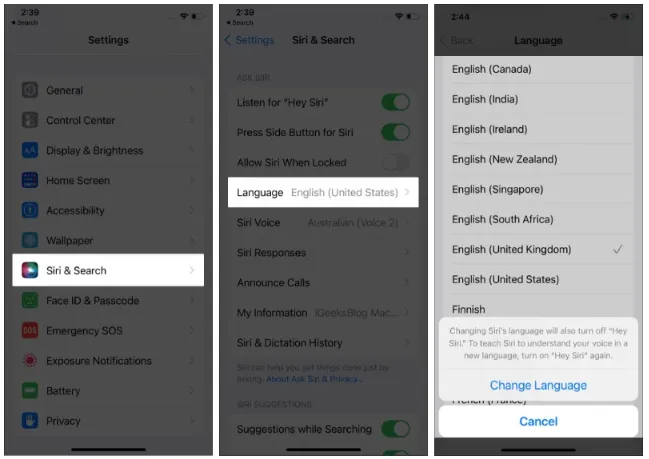Bạn cảm thấy mệt mỏi với giọng nói Siri hiện tại của mình? Hãy học cách thay đổi nó. Giờ đây, trong iOS 14.5, Apple đã ghi lại giọng nói của các diễn viên và chạy chúng thông qua công cụ chuyển văn bản thành giọng nói thần kinh của mình để làm cho âm thanh Siri tự nhiên hơn, vì vậy bạn có thể chọn cách giọng nói của Siri phát ra hơn bao giờ hết.
Bạn đang đọc: Cách thay đổi giọng nói của Siri trên iPhone
Nếu bạn chưa sử dụng Siri trước đây, bạn sẽ được nhắc chọn giọng nói cho trợ lý ảo trong lần đầu tiên sử dụng, nhưng nếu có, bạn có thể thay đổi giọng nói mà Siri đang sử dụng theo cách thủ công.
Thay đổi giọng nói của Siri trên iPhone
1. Vào phần Cài đặt và nhấn vào Siri và Tìm kiếm.
2. Nhấn vào Siri Voice. Bạn sẽ thấy hai lựa chọn: GIỐNG và GIỌNG NÓI .
3. Nhấn vào lựa chọn của bạn về trọng âm và giọng nói
Tìm hiểu thêm: So sánh Gmail và Hotmail: Tại sao Hotmail thì tốt hơn Gmail
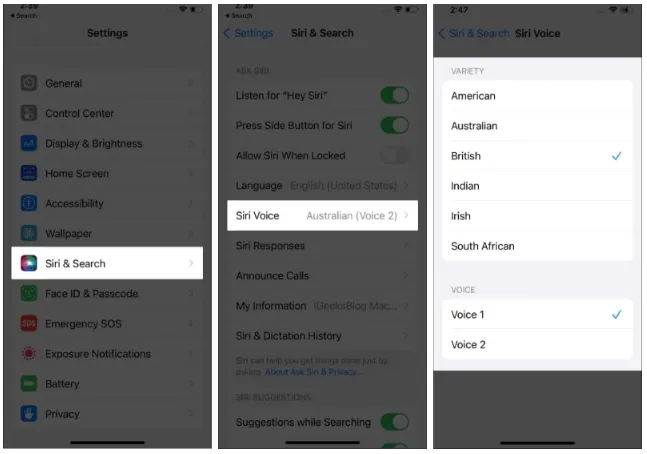
Lưu ý: Thiết bị của bạn phải luôn kết nối với Wi-Fi để tải xuống giọng Siri mới. Sau khi giọng nói Siri chất lượng đầy đủ được tải xuống sẽ tự động có hiệu lực.
Thay đổi ngôn ngữ Siri trên iPhone hoặc iPad
Bạn cũng có thể thay đổi ngôn ngữ của Siri thành ngôn ngữ của riêng bạn. Chỉ cần làm theo các bước sau:
1. Vào Cài đặt và nhấn Siri và Tìm kiếm
2. Nhấn vào Ngôn ngữ.
3. Chọn ngôn ngữ mong muốn
4. Chạm vào Thay đổi ngôn ngữ
>>>>>Xem thêm: Download Kaspersky Antivirus Miễn phí 2018 cho Windows 10
Lưu ý: Việc thay đổi ngôn ngữ của Siri sẽ tắt chế độ “Hey Siri”. Vì vậy, bạn sẽ phải thiết lập lại chế độ “Hey Siri” trên iDevice của mình.